DOTA2无激活码打AI方法
时间:2013-05-03 15:22:49 来源:未知 作者:小新 热度: 1050 次
自从DOTA2国服开始测试以来,玩家们都是各种疯抢等待着可以得到激活码,不过我觉得的话玩家们可能刚开始玩DOTA2还是不太熟悉,不管是操作还是画面都可能不习惯,好的,那么今天这个方法就可以教你就算无码也可以轻松玩DOTA2,不过这里只能打电脑,不过为将来的公测做准
自从DOTA2国服开始测试以来,玩家们都是各种疯抢等待着可以得到激活码,不过我觉得的话玩家们可能刚开始玩DOTA2还是不太熟悉,不管是操作还是画面都可能不习惯,好的,那么今天这个方法就可以教你就算无码也可以轻松玩DOTA2,不过这里只能打电脑,不过为将来的公测做准备也是不错的,想玩的就学学吧!

Step 1:下载国服客户端并安装,这个网上很多教程了,楼主就不在此赘述。不知道的同学可以从这里下载http://download102.wanmei.com/dota2/client/DOTA2_PerfectWorld.rar(迅雷下载地址),安装教程请看http://www.k73.com/Wii/201305/16407.html(安装时候好多步骤需要等很久请耐心等待).
Step 2:本来想放到后面写的,但是为了不让大家看到AI画面后失望(默认情况下AI效果很差),就写在这里了。由于为激活账号进入游戏后点击左上角设置按钮弹出的是绑定页面,也就是无法进行设置(在这里要吐槽下完美了,我们无码玩家玩个AI也被你折腾的死去活来,此处省略一万字),所以我们必须通过文件自己设置分辨率和改建。
分辨率设置:打开在dota2的安装目录SteamApps\common\dota 2 beta\dota\cfg的video
1.找到"setting.defaultres"和"setting.defaultresheight",分别代表分辨率的宽和高,在后面的数值处设置为和你电脑分辨率一样的数值.
2.再找到"setting.mat_viewportscale"这个名字,代表图形的渲染效果,在后面数值处设置为1.000000(楼主认为这样的效果可以满意了,大家觉得不好可以改,数字越高代表越好,不知道上限是什么)。图像基本设置就这样,楼主会下面发其他参数代表的含义:
"setting.fullscreen""0" 全屏模式 1表示全屏 0为窗口模式
"setting.nowindowborder""1" 表示相关的边框模式,0表示普通窗口模式 1表示无边框窗口模式
"setting.aspectratiomode""1" 显示屏的显示比例 "0" 4:3 "1" 16:9 "2" 16:10
"setting.mat_vsync""0" 垂直同步 0关闭 1开启" l. a) E9 `" T/ H; L3 x s; D
"setting.mat_monitorgamma""1.800000" 亮度,官方亮度默认为2.2-2.7,但是其实设置为1.8会使你的界面更好。
(Step2中video文件其他参数的含义)
"setting.mat_queue_mode""-1""setting.cpu_level""0" 设定cpu级别
"setting.mem_level""2" 设定mem级别
"setting.defaultres""1366" 显示分辨率宽"
setting.defaultresheight""768" 显示分辨率高6 k5 t+ e! a3 {, q- \% g# r# d* u5 e, X
"setting.gpu_level""1" 设定图形处理器级别0 } k$ l O5 }* i: e! v7 L# g
"setting.version""1" 设定版本" d* v- E9 v. r) K3 A
"setting.dota_cheap_water""1" 水面效果 0开启 1关闭& r3 F% W; O8 M4 O, H
"setting.r_deferred_height_fog""0" 迷雾效果 0关闭 1开启
"setting.r_deferred_simple_light""0" 环境光的效果 0关闭 1开启) T% X. u+ g; `( B$ f ^1 D( E
"setting.r_ssao""0" 环境光遮蔽 0关闭 1开启& i; m( [* `2 c$ j X
"setting.cl_globallight_shadow_mode""2" 表示的阴影效果 0低 1中等 2高- B4 C( b! y' `0 {
"setting.r_screenspace_aa""0" 抗锯齿 0关闭 1开启
"setting.r_deferred_additive_pass""0" 附加光照预通渲染 0关闭 1开启
"setting.dota_portrait_animate""0" 单位动态头像 0关闭 1开启
"setting.r_deferred_specular_bloom""0" 高光光晕 0关闭 1开启
"setting.r_deferred_specular""0" 高光 0关闭 1开启3 T3 _; I$ {' W6 S4 o
"setting.mat_viewportscale""0.900000" 图形的渲染效果 最高为1,0 B$ I% ]: a9 v: Y
"setting.dota_ambient_creatures""0" 环境出现小动物 0关闭 1开启
Step 3:设置键位方法:我们个人用户的个性化的改键是保存在Dota 2\userdata\(貌似是你电脑id)数字\570\remote\cfg里面的,所以我们只需要在cfg的文件夹里面的个性化改键dotakeys_personal进行修改就好了,接着,我们用写字板打开(用记事本打开太乱了看不了),然后就是大家所熟悉的改键了。下面解释下我们需要的改键的代码:"UseHeroBindings""1"大家关注的是否能够修改的到经典改键,后面的数字1表示是开始原始dota的默认技能键,0就是关闭,只有当它为0的时候才能够进行你的自定义技能键,作为dota的老玩家楼主果断用了传统键位设置为1;Inventory1-6,没错这个就是我们经常自定义的物品栏,我们可以根据自己的需要修改,dota2的物品栏是横着排 1 2 3 ,然后下一行标号是4 5 6 ,我们只要相应的在key后面修改我们的快捷键就好了(这个楼主试了没有成功- -大家如果有成功的帮我下)。
Step 4:打开DOTA2客户端,点击“设置”选项卡(从左数第三个),然后在右下角点击“设置启动选项”(下图中红圈),然后输入width XXX -height XXX -console XXX和XXX据说是分辨率大家自己按照自己的电脑分辨率的宽和高填下,但楼主亲测好像改不了,暂且认为是分辨率吧。
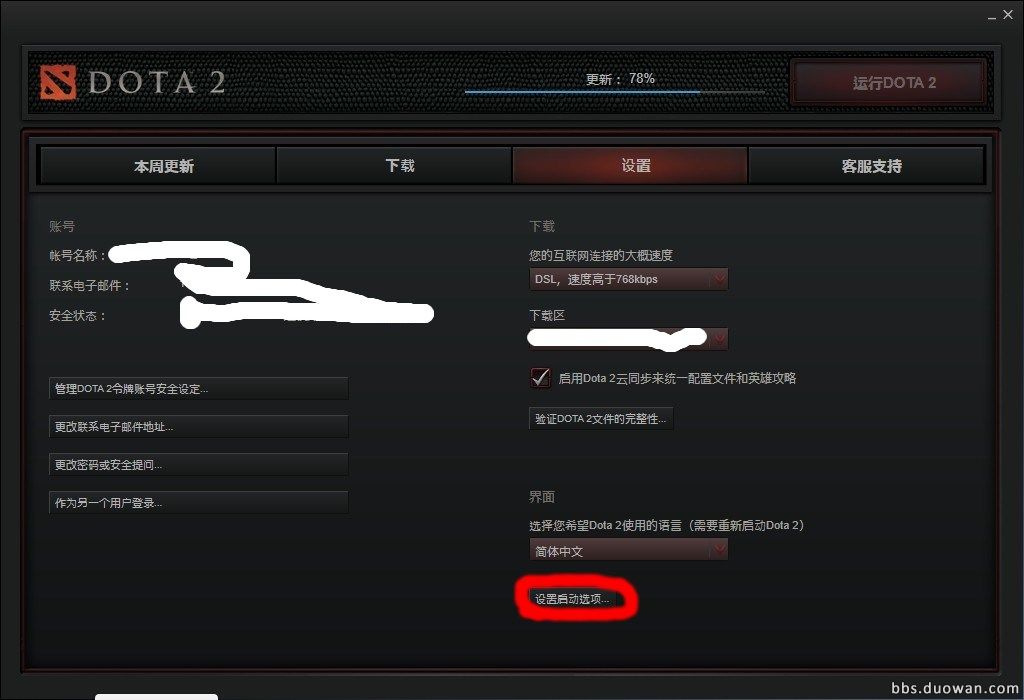
Step 5:现在可以点击”运行DOTA2“了,在界面的右上角,然后再控制台下输入dota_start_ai_game 2(2后面无空格),点击submit,再输入map (此处map后有空格),可以) 看到有许多地图出现,随便选一张后点submit。
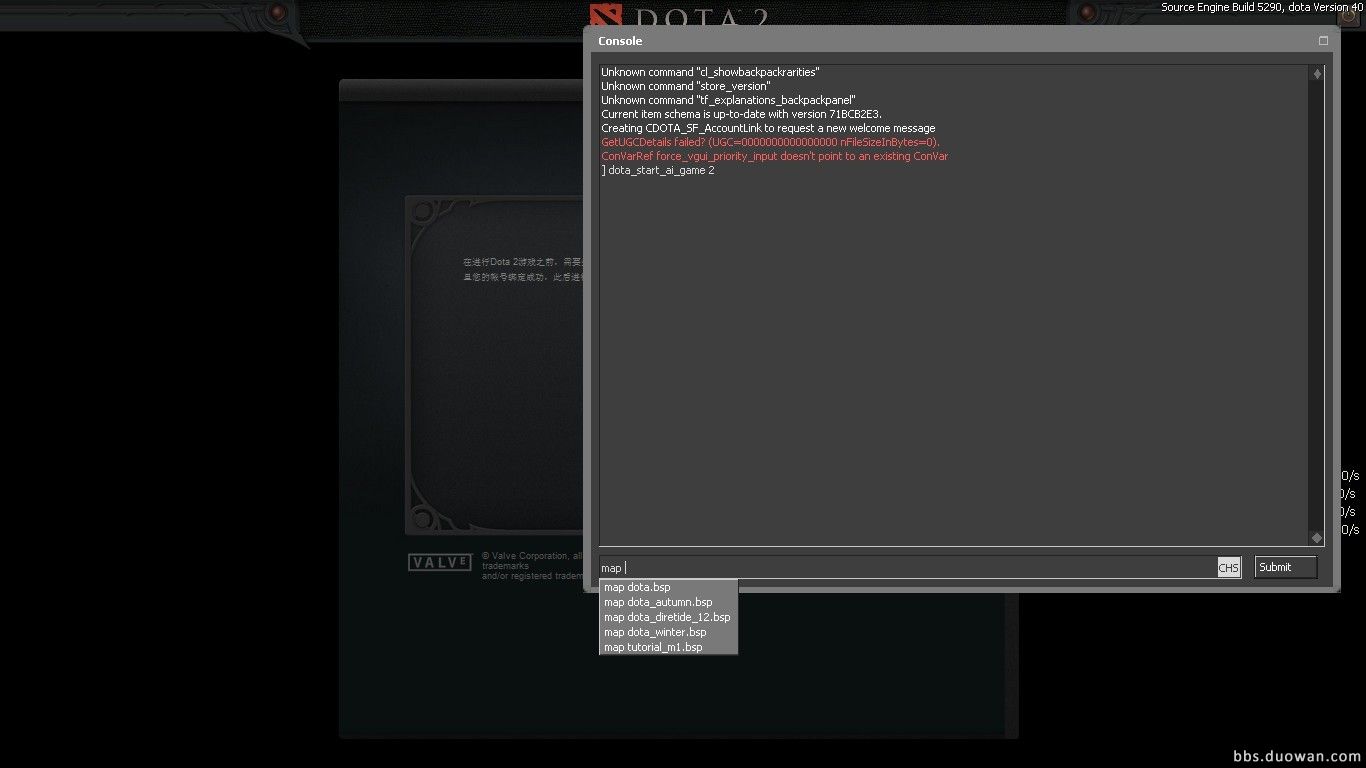
而后就是漫长的等待终于,出来选人界面,选好人后点开始就可以畅游DOTA2了。

Step 1:下载国服客户端并安装,这个网上很多教程了,楼主就不在此赘述。不知道的同学可以从这里下载http://download102.wanmei.com/dota2/client/DOTA2_PerfectWorld.rar(迅雷下载地址),安装教程请看http://www.k73.com/Wii/201305/16407.html(安装时候好多步骤需要等很久请耐心等待).
Step 2:本来想放到后面写的,但是为了不让大家看到AI画面后失望(默认情况下AI效果很差),就写在这里了。由于为激活账号进入游戏后点击左上角设置按钮弹出的是绑定页面,也就是无法进行设置(在这里要吐槽下完美了,我们无码玩家玩个AI也被你折腾的死去活来,此处省略一万字),所以我们必须通过文件自己设置分辨率和改建。
分辨率设置:打开在dota2的安装目录SteamApps\common\dota 2 beta\dota\cfg的video
1.找到"setting.defaultres"和"setting.defaultresheight",分别代表分辨率的宽和高,在后面的数值处设置为和你电脑分辨率一样的数值.
2.再找到"setting.mat_viewportscale"这个名字,代表图形的渲染效果,在后面数值处设置为1.000000(楼主认为这样的效果可以满意了,大家觉得不好可以改,数字越高代表越好,不知道上限是什么)。图像基本设置就这样,楼主会下面发其他参数代表的含义:
"setting.fullscreen""0" 全屏模式 1表示全屏 0为窗口模式
"setting.nowindowborder""1" 表示相关的边框模式,0表示普通窗口模式 1表示无边框窗口模式
"setting.aspectratiomode""1" 显示屏的显示比例 "0" 4:3 "1" 16:9 "2" 16:10
"setting.mat_vsync""0" 垂直同步 0关闭 1开启" l. a) E9 `" T/ H; L3 x s; D
"setting.mat_monitorgamma""1.800000" 亮度,官方亮度默认为2.2-2.7,但是其实设置为1.8会使你的界面更好。
(Step2中video文件其他参数的含义)
"setting.mat_queue_mode""-1""setting.cpu_level""0" 设定cpu级别
"setting.mem_level""2" 设定mem级别
"setting.defaultres""1366" 显示分辨率宽"
setting.defaultresheight""768" 显示分辨率高6 k5 t+ e! a3 {, q- \% g# r# d* u5 e, X
"setting.gpu_level""1" 设定图形处理器级别0 } k$ l O5 }* i: e! v7 L# g
"setting.version""1" 设定版本" d* v- E9 v. r) K3 A
"setting.dota_cheap_water""1" 水面效果 0开启 1关闭& r3 F% W; O8 M4 O, H
"setting.r_deferred_height_fog""0" 迷雾效果 0关闭 1开启
"setting.r_deferred_simple_light""0" 环境光的效果 0关闭 1开启) T% X. u+ g; `( B$ f ^1 D( E
"setting.r_ssao""0" 环境光遮蔽 0关闭 1开启& i; m( [* `2 c$ j X
"setting.cl_globallight_shadow_mode""2" 表示的阴影效果 0低 1中等 2高- B4 C( b! y' `0 {
"setting.r_screenspace_aa""0" 抗锯齿 0关闭 1开启
"setting.r_deferred_additive_pass""0" 附加光照预通渲染 0关闭 1开启
"setting.dota_portrait_animate""0" 单位动态头像 0关闭 1开启
"setting.r_deferred_specular_bloom""0" 高光光晕 0关闭 1开启
"setting.r_deferred_specular""0" 高光 0关闭 1开启3 T3 _; I$ {' W6 S4 o
"setting.mat_viewportscale""0.900000" 图形的渲染效果 最高为1,0 B$ I% ]: a9 v: Y
"setting.dota_ambient_creatures""0" 环境出现小动物 0关闭 1开启
Step 3:设置键位方法:我们个人用户的个性化的改键是保存在Dota 2\userdata\(貌似是你电脑id)数字\570\remote\cfg里面的,所以我们只需要在cfg的文件夹里面的个性化改键dotakeys_personal进行修改就好了,接着,我们用写字板打开(用记事本打开太乱了看不了),然后就是大家所熟悉的改键了。下面解释下我们需要的改键的代码:"UseHeroBindings""1"大家关注的是否能够修改的到经典改键,后面的数字1表示是开始原始dota的默认技能键,0就是关闭,只有当它为0的时候才能够进行你的自定义技能键,作为dota的老玩家楼主果断用了传统键位设置为1;Inventory1-6,没错这个就是我们经常自定义的物品栏,我们可以根据自己的需要修改,dota2的物品栏是横着排 1 2 3 ,然后下一行标号是4 5 6 ,我们只要相应的在key后面修改我们的快捷键就好了(这个楼主试了没有成功- -大家如果有成功的帮我下)。
Step 4:打开DOTA2客户端,点击“设置”选项卡(从左数第三个),然后在右下角点击“设置启动选项”(下图中红圈),然后输入width XXX -height XXX -console XXX和XXX据说是分辨率大家自己按照自己的电脑分辨率的宽和高填下,但楼主亲测好像改不了,暂且认为是分辨率吧。
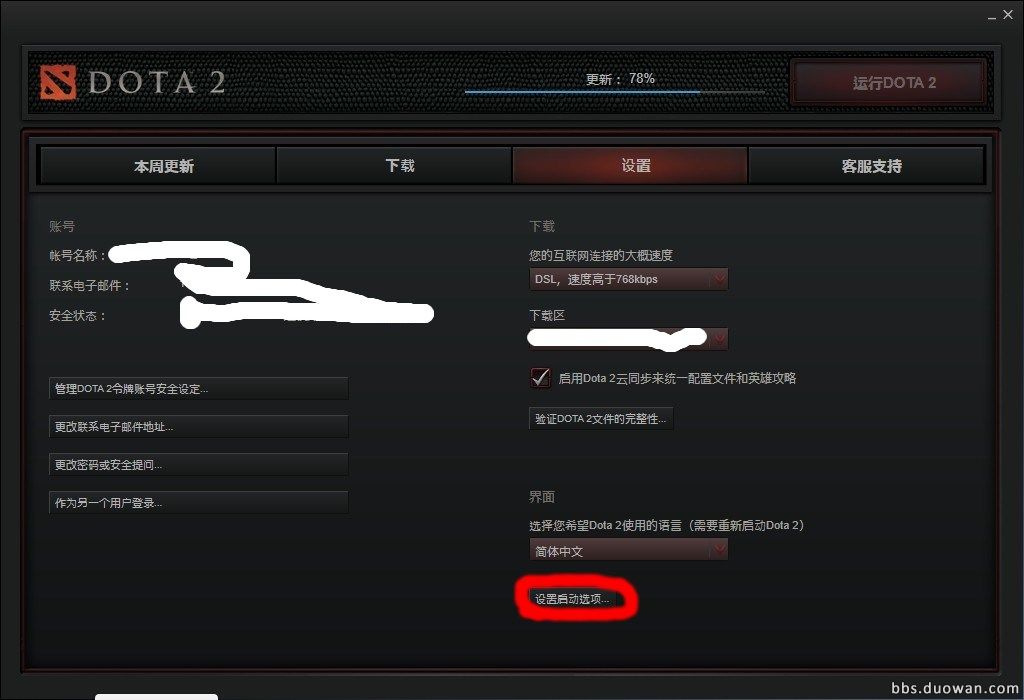
Step 5:现在可以点击”运行DOTA2“了,在界面的右上角,然后再控制台下输入dota_start_ai_game 2(2后面无空格),点击submit,再输入map (此处map后有空格),可以) 看到有许多地图出现,随便选一张后点submit。
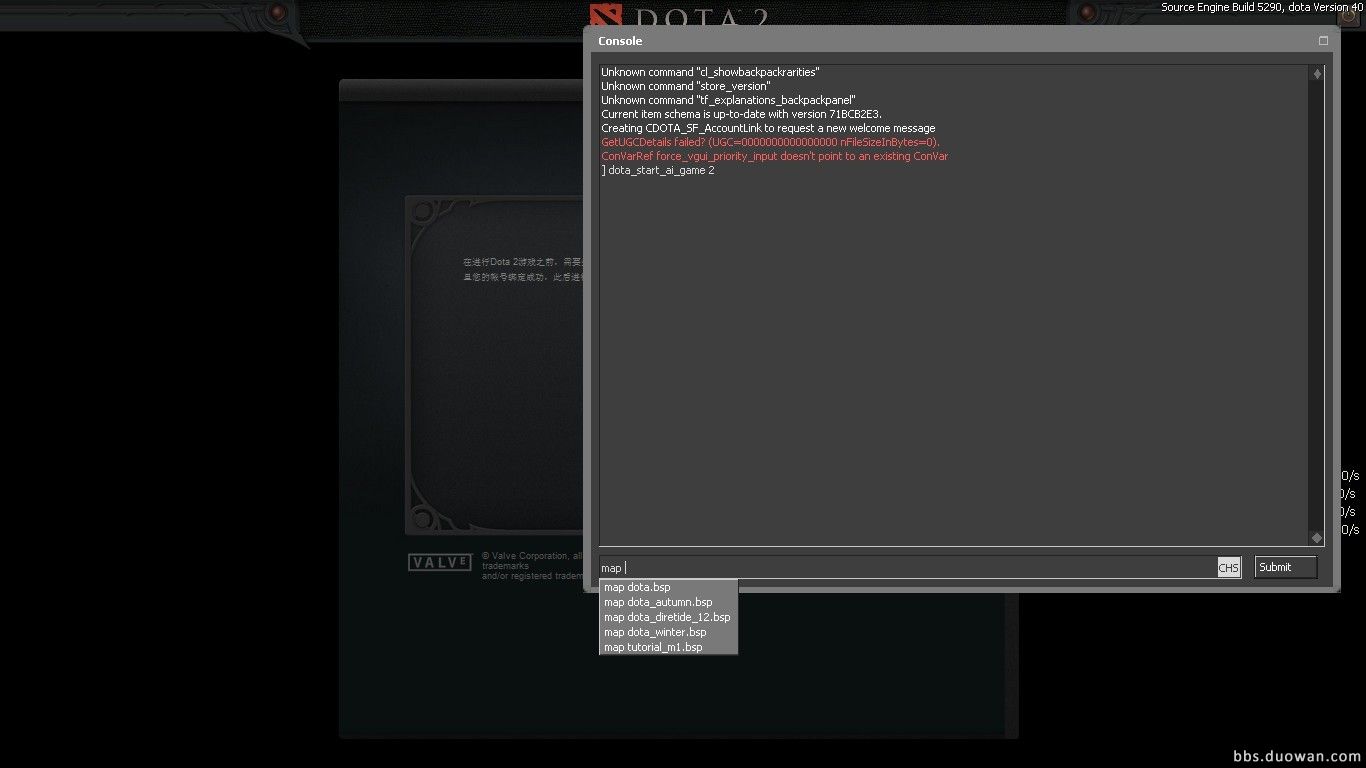
而后就是漫长的等待终于,出来选人界面,选好人后点开始就可以畅游DOTA2了。
热门新闻
我要评论 查看全部评论 (3)>>








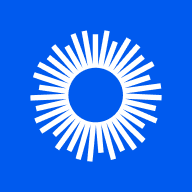









 《怪物猎人世界》全14种武器介绍
《怪物猎人世界》全14种武器介绍 《龙珠斗士z》释出试玩视频 完美
《龙珠斗士z》释出试玩视频 完美 《怪物猎人世界》E3 2017联机试玩
《怪物猎人世界》E3 2017联机试玩 《异度之刃2》40分钟实机试玩视频
《异度之刃2》40分钟实机试玩视频 《重装机兵Xeno》主角、战车、战
《重装机兵Xeno》主角、战车、战 《超级马里奥奥德赛》官方新场景
《超级马里奥奥德赛》官方新场景 《怪物猎人世界》超清实机截图欣
《怪物猎人世界》超清实机截图欣 《南方公园完整破碎》E3 2017实机
《南方公园完整破碎》E3 2017实机

k73玩家2013-06-23 13:13:46评论 (3) (0) 回复
k73玩家2013-06-17 19:30:18评论 (1) (0) 回复
k73玩家2013-05-08 11:59:01评论 (3) (1) 回复